Pienennä alkuperäisen tiedoston kokoa pakkaamalla videotiedostot Adobe Premieressä
Nykyään ihmiset ovat erittäin kiinnostuneita videoiden suoratoistosta. Jokainen ihminen kuluttaa valtavan määrän videoita päivässä. Lisäksi videoita on eri muodoissa ja koossa. Tilanteessa, jossa näyttää olevan ongelmia videon tallentamisessa, tiedostokoko on epäilemättä yksi tekijä.
Sillä välin, jos olet videon ystävä, saatat käyttää Adobe Premiere Prota. Kohtausten leikkaamisen, äänen muokkaamisen ja leikkeiden yhdistämisen lisäksi voit käyttää sitä myös videoiden pakkaamiseen. Toisin sanoen se on luotettava ja joustava videoeditointiohjelmisto. Tässä esittelemme sinulle prosessin kuinka pakata Adobe Premiere -videoita.
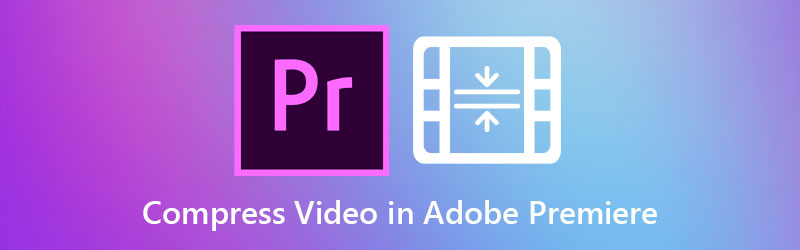

Osa 1. Opas videoiden pakkaamiseen Adobe Premiere Prossa
Adobe Premiere Pro on huippuluokan videoeditointiohjelma, joka on saatavana Mac- ja Windows-tietokoneille. Lisäksi sen mukana tulee arvovaltaisia videonmuokkaustyökaluja. Useimmat ammattilaiset käyttävät sitä ammattimaisten videoiden ja elokuvien muokkaamiseen. Mikä tärkeintä, voit käsitellä videoita, mukaan lukien bittinopeus, muoto ja muut parametrit, jotka vaikuttavat videon kokoon. Seuraavassa on ohjeet videoiden pakkaamiseen Adobe Premieressä.
Vaihe 1. Lisää materiaalia pakattavaksi
Lataa ensin ja käynnistä Adobe Premiere Pro tietokoneellesi. Luo uusi projekti ja sarja. Napsauta seuraavaksi Uusi projekti vaihtoehdoista sovelluksen käynnistyksen yhteydessä. Kaksoisnapsauta vasemmassa alakulmassa olevaa käyttöliittymää Hanke ikkuna ja lisää video käyttämällä Tuonti laatikko. Vedä seuraavaksi kuvamateriaali kohteeseen Aikajana.
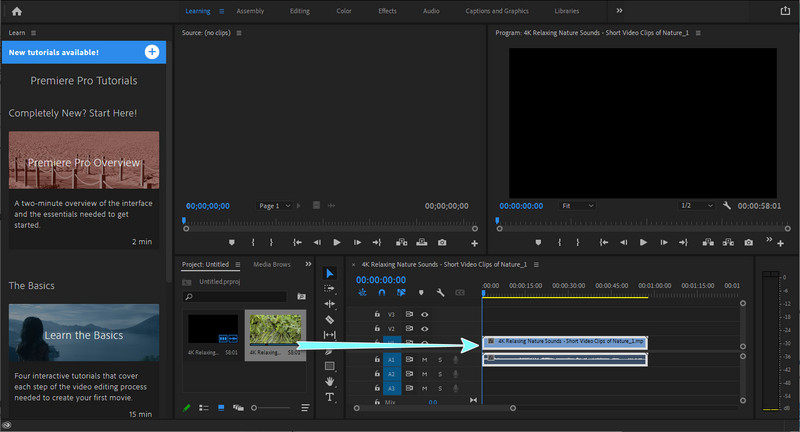
Vaihe 2. Muokkaa vientiasetuksia
Kun olet lisännyt leikkeen aikajanalle, siirry kohtaan Tiedosto > Vie ja napsauta Media. Varmista, että video on valittu. The Vie asetukset ikkunan pitäisi ilmestyä. Aseta tästä eteenpäin Muoto ja Esiasetus tarpeidesi mukaan. Varmista, että Vie video ja Vie ääni valintaruudut on merkitty rastilla.
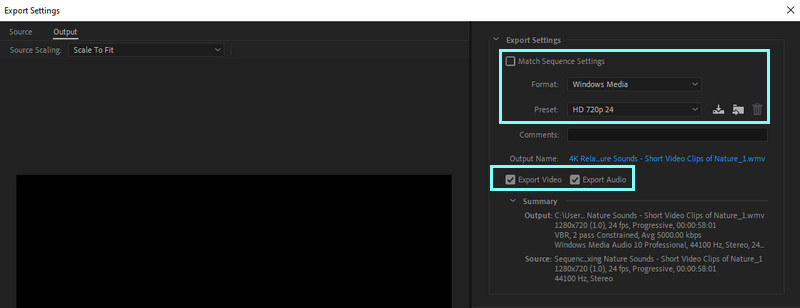
Vaihe 3. Pienennä videon keskimääräistä bittinopeutta
Siirry seuraavaksi Video välilehti ikkunan alla. Käytä liukusäädintä muuttaaksesi bittinopeutta pienentääksesi tai pienentääksesi videon kokoa. Suositeltu bittinopeus on noin 4000 Kbps. Näet videon arvioidun tiedostokoon.
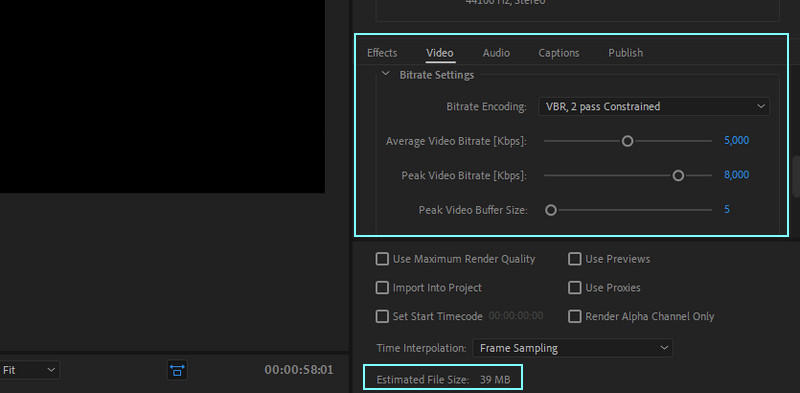
Vaihe 4. Tallenna pakattu video
Aseta lopuksi tuloskansio ja nimeä tiedosto, jos olet tyytyväinen tuloksiin. Voit tehdä sen napsauttamalla Viedä -painiketta.
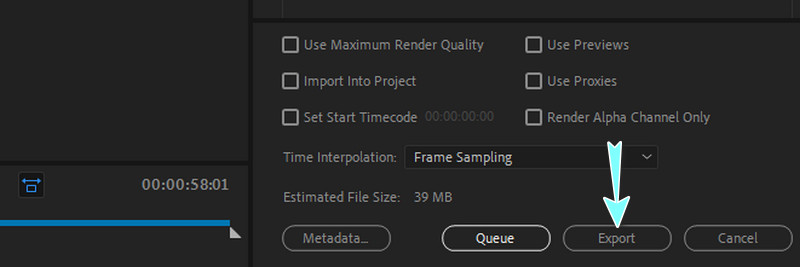
Osa 2. Paljon yksinkertaisempia tapoja pakkaaa videoita
Premieren ylivoimaisten toimintojen lisäksi monet käyttäjät pitävät navigointia edelleen haastavaa. Toinen suuri haittapuoli on, että se on kallis muokkaustyökaluksi. Täällä meillä on yhtä tehokkaita ja yksinkertaisempia vaihtoehtoja. Lue lisää lukemalla alla.
1. Vidmore Video Converter
Vidmore Video Converter tarjoaa laajan valikoiman video- ja äänitiedostojen muokkausvaihtoehtoja. Samoin se tukee Windows- ja Mac-tietokoneita, joiden avulla voit tuottaa upeita videolähtöjä. Lisäksi se sopii parhaiten videotiedostojen pakkaamiseen, jolloin voit muokata parametreja, kuten bittinopeutta, resoluutiota, muotoa jne. Mikä parasta, voit esikatsella tulostiedostoa ja hienosäätää asetuksia ennen videon pakkaamisen alkamista. Toisaalta pakkaa Adobe Premiere -videovaihtoehdolla alla olevien vaiheiden avulla.
Vaihe 1. Lataa ja asenna sovellus
Aloita hankkimalla sovellus napsauttamalla Ilmainen lataus painiketta, joka sopii tietokoneesi käyttöjärjestelmääsi. Asenna sitten sovellus noudattamalla ohjattua asennustoimintoa. Käynnistä sovellus myöhemmin.
Vaihe 2. Avaa videokompressori
Kun käynnistät tiedoston, näet pääliittymässä neljä päävälilehteä. Siirry kohtaan Työkalupakki välilehti ja huomaa Videokompressori. Napsauta sitä käynnistääksesi tämän vaihtoehdon.
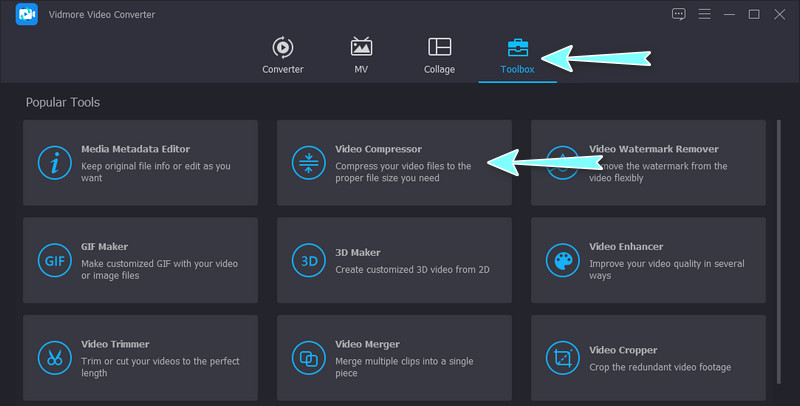
Vaihe 3. Lisää pakattava video
Napsauta sitten Plus allekirjoituspainiketta avataksesi laitteesi kansion. Selaa kansiosta videota, jonka haluat pakata. Valitse ja lataa video myöhemmin.
Vaihe 4. Aloita pakkaus
Tämän jälkeen näkyviin tulee valintaikkuna. Tästä lähtien säädä asetuksia pienentääksesi videotiedoston kokoa. Voit siirtää videon pakkaamisen liukusäädintä ja muuttaa resoluutiota, muotoa jne. Napsauta lopuksi Puristaa -painiketta aloittaaksesi prosessin.
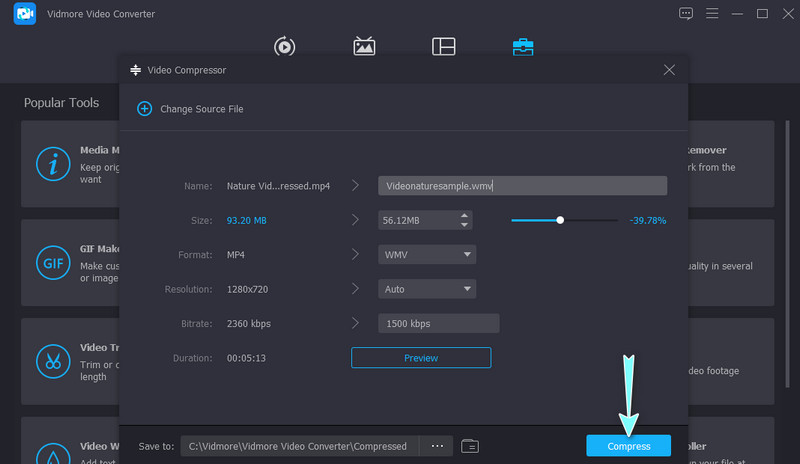
2. Vidmore ilmainen videokompressori verkossa
Toinen videokompressori, jota voit käyttää, on Vidmore ilmainen videokompressori verkossa. Työkalu on nopea ja helppokäyttöinen, ja se tukee lähes kaikkia videomuotoja. Kuten nimestä voi päätellä, se on täysin verkossa, joten sinun ei tarvitse ladata ja asentaa mitään tietokoneellesi tai laitteellesi. Lisäksi voit pienentää videon kokoa sallimalla sinun muuttaa pakkaussuhdetta, resoluutiota ja videomuotoa. Opi pakkaamaan videotiedostoja Adobe Premiere -vaihtoehdossa alla olevan likimääräisen ohjeen avulla.
Vaihe 1. Suorita selain tietokoneellasi ja käy verkkosovelluksessa kirjoittamalla sen nimi osoitepalkkiin. Sen jälkeen laskeudut ohjelman viralliselle sivulle.
Vaihe 2. Napsauta nyt Pakkaa nyt ja asenna bittikokoinen kantoraketti. Etsi tämän jälkeen video, jonka haluat pakata.
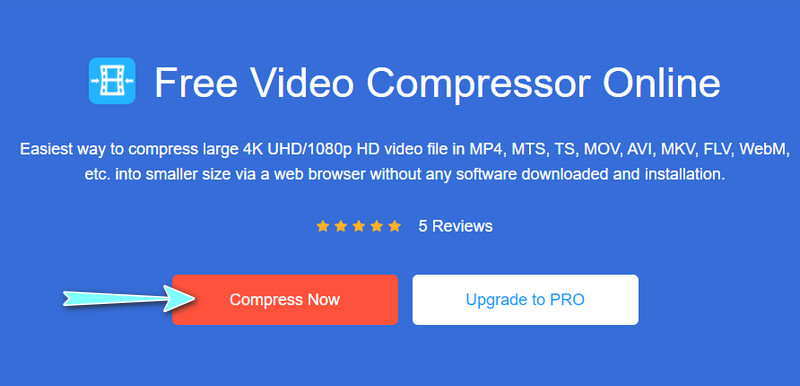
Vaihe 3. Sitten kelluva pakkausikkuna avautuu. Täältä voit muuttaa kokoa, muotoa ja resoluutiota tarpeidesi mukaan. Pienennä videon kokoa avuksesi siirtämällä pakkausliukusäädintä.
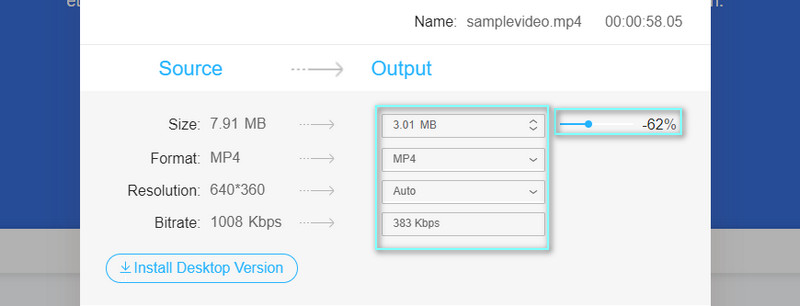
Vaihe 4. Napsauta lopuksi Puristaa -painiketta oikeassa alakulmassa aloittaaksesi pakkausprosessin.
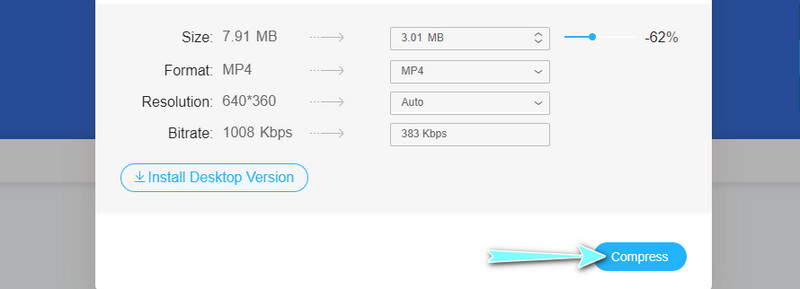
Osa 3. Usein kysytyt kysymykset videoiden pakkaamisesta Adobe Premieressä
Voinko pakata videoita sähköpostiin Adobe Premiere Prossa?
Joo. Voit pienentää bittinopeutta asteittain sovelluksen vientiasetuksissa, kunnes saavutat sähköpostille suositellun tiedostokoon. Voit myös yrittää pienentää resoluutiota, jos laatu ei ole hyväksyttävää.
Mitä tarkoitat ei-tuetulla pakkaustyypillä Adobe Premieressä?
Se on Adobe Premieren virhe, joka tapahtuu, kun yrität tuoda mediatiedostoja, kuten MP3-, AVCHD- ja MP4-tiedostoja Adobe Premiereen. Voit kuitenkin tehdä perusvianmääritystä siirtymällä sovelluksen mediavälimuistiin. Puhdista mediavälimuistin tietokantakansio ja yritä tuoda tiedostot uudelleen. Sen pitäisi ratkaista ongelma myöhemmin.
Mitkä ovat Adobe Premiere Pron vaatimukset?
Adobe Premiere Pro toimii 64-bittisen moniytimisen prosessorin ja 64-bittisen Windows 10:n teknisten vaatimusten mukaisesti. Lisäksi sinulla on oltava 2 Gt RAM-muistia teräväpiirtovideoiden käsittelyyn ja 1 Gt vakiolaatuisten videoiden käsittelyyn.
Johtopäätös
Se on koko ohje pakkaa videoita Adobe Premieressä. Sillä välin voit viitata jälkimmäisiin ratkaisuihin, kun sinulla on vaikeuksia navigoida Premiere Prossa. Videotiedoston koon pienentäminen ei vaadi monimutkaisia säätöasetuksia. Lisäksi hyödyt verkkotyökalun hankkimisesta, koska sinun ei tarvitse asentaa mitään tietokoneellesi.


